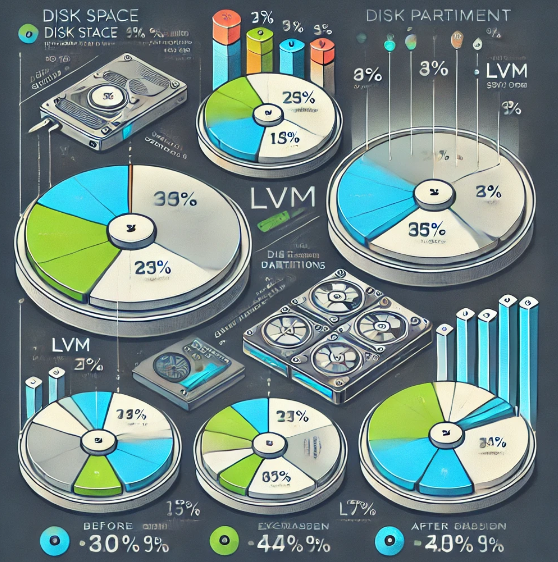
Poszerzanie przestrzeni dyskowej w wirtualnych maszynach Linux to kluczowy element zarządzania systemami serwerowymi. W tym artykule pokazujemy, jak efektywnie zwiększyć przestrzeń dyskową używając narzędzi LVM i fdisk, bazując na rzeczywistych danych z systemu.
Wstępne przygotowania
Przed przystąpieniem do zmian w partycjach i woluminach, ważne jest, aby sprawdzić aktualny stan dysków w systemie. Użyjemy polecenia lsblk, aby zidentyfikować dostępne dyski i partycje.
|
1 |
lsblk |
Oto przykład wyniku polecenia lsblk na maszynie:
|
1 2 3 4 5 6 7 8 9 10 11 12 |
NAME MAJ:MIN RM SIZE RO TYPE MOUNTPOINT loop0 7:0 0 55.7M 1 loop /snap/core18/2829 sda 8:0 0 42G 0 disk ├─sda1 8:1 0 512M 0 part /boot/efi ├─sda2 8:2 0 1G 0 part /boot └─sda3 8:3 0 40.5G 0 part └─ubuntu--vg-ubuntu--lv 253:0 0 78.5G 0 lvm / sdb 8:16 0 350G 0 disk └─sdb1 8:17 0 60G 0 part └─ubuntu--vg-ubuntu--lv 253:0 0 78.5G 0 lvm / sr0 11:0 1 1024M 0 rom |
Tworzenie snapshotów
Zanim przystąpimy do zmian w konfiguracji dysków, zaleca się wykonanie snapshotu woluminów LVM, aby zapewnić możliwość przywrócenia danych w przypadku nieoczekiwanych problemów.
|
1 |
lvcreate -L 20G -s -n my_snapshot /dev/ubuntu-vg/ubuntu-lv |
Modyfikacja partycji
Następnie, przystępujemy do modyfikacji partycji, korzystając z fdisk. Usuwamy istniejącą partycję, a potem tworzymy nową, która wykorzysta całą dostępną przestrzeń na dysku sdb.
|
1 |
fdisk /dev/sdb |
Zapis zmian
Po prawidłowym skonfigurowaniu partycji, korzystamy z komendy w w fdisk, aby zapisać zmiany i zaktualizować tabelę partycji.
|
1 |
Command (m for help): w |
Wykonanie pvscan
Po modyfikacji partycji, wykonujemy polecenie pvscan, aby system mógł zaktualizować informacje o dostępnych fizycznych woluminach.
|
1 |
pvscan |
Konfiguracja LVM
Po zapisaniu zmian w tabeli partycji, musimy zaktualizować konfigurację LVM, aby uwzględnić nową przestrzeń dyskową. Używamy polecenia lvextend z automatycznym rozszerzaniem systemu plików.
|
1 |
lvextend -l +100%FREE /dev/ubuntu-vg/ubuntu-lv -r |
Podsumowanie
Rozszerzenie przestrzeni dyskowej na wirtualnej maszynie Linux poprawia wydajność i dostępność przestrzeni do przechowywania danych. Dzięki opisanym krokom, zarządzanie przestrzenią dyskową w systemach wykorzystujących LVM staje się prostsze i bardziej efektywne.

